Définition des adresses IP statiques sur votre routeur Eero

La plupart du temps, votre routeur attribue des adresses IP dynamiques à vos périphériques. Parfois, vous voulez le contrôle supplémentaire de l'attribution d'une adresse IP statique qui ne change pas. Voici comment le faire sur le routeur Eero
CONNEXION: Comment tirer le meilleur parti de votre système Wi-Fi Eero Mesh
Le système Wi-Fi Eero mesh a beaucoup de facilité et de simplicité caractéristiques d'utilisation, y compris certaines commandes avancées. La définition d'adresses IP statiques pour les périphériques en fait partie. Les paramètres de l'application Eero sont assez faciles à naviguer, et vous pouvez généralement trouver ce que vous voulez sans problème. Trouver les paramètres pour utiliser l'adresse IP statique est un peu plus compliqué car ils ne sont pas listés comme "IP statique" ou quelque chose comme ça, mais plutôt sous "Réservations".
Pour commencer, ouvrez l'application Eero sur votre téléphone et appuyez sur le bouton de menu dans le coin supérieur gauche de l'écran
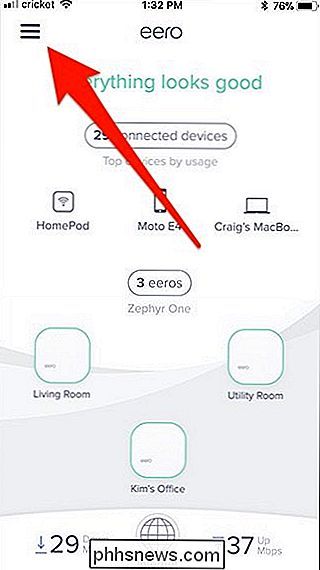
Appuyez sur l'option "Paramètres réseau"
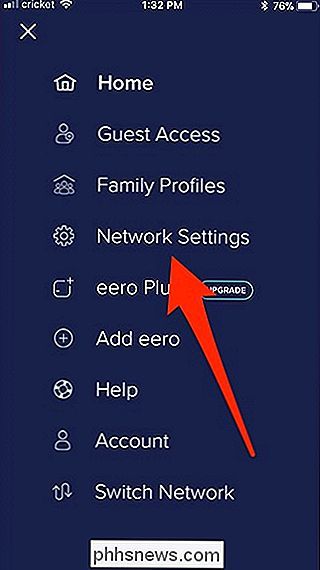
Faites défiler vers le bas de la page, puis appuyez sur la catégorie "Paramètres avancés"
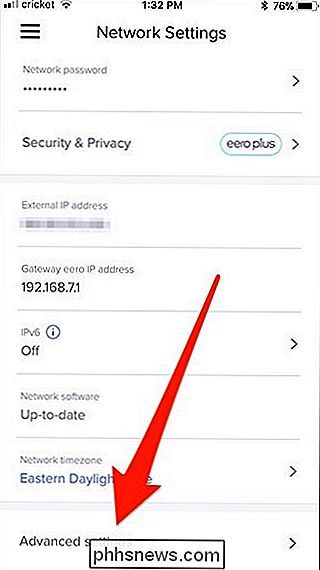
Appuyez sur l'option "Réservations & Transfert de port"
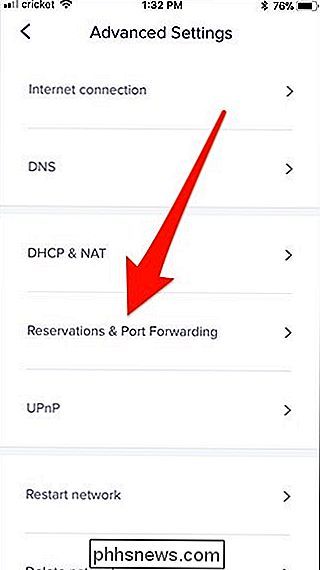
Sélectionnez l'entrée "Ajouter une réservation"
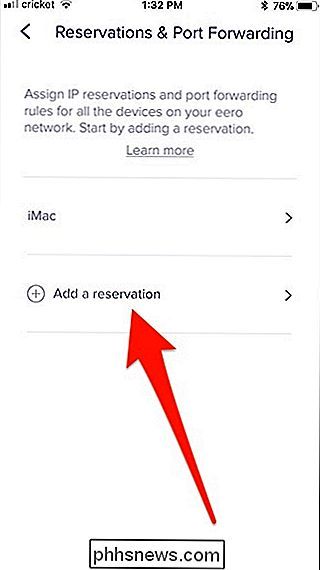
La page Sélectionner un appareil affiche tous les appareils connectés à votre routeur. Appuyez sur l'appareil spécifique pour lequel vous souhaitez configurer une adresse IP statique
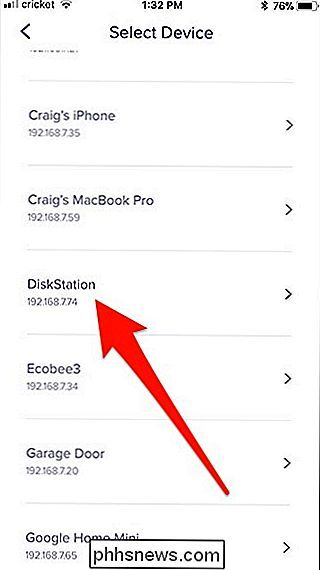
Sur l'écran suivant, appuyez sur l'adresse IP, puis tapez l'adresse que vous voulez attribuer à l'appareil. Appuyez sur "Enregistrer" dans le coin supérieur droit
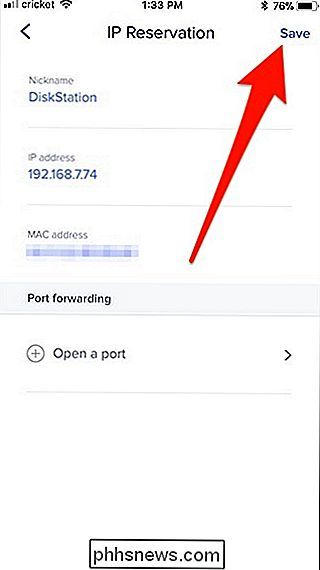
Après cela, l'appareil que vous avez sélectionné apparaît dans la liste des réservations et vous êtes prêt à partir. Dorénavant, votre routeur Eero gardera cette adresse IP assignée à ce périphérique
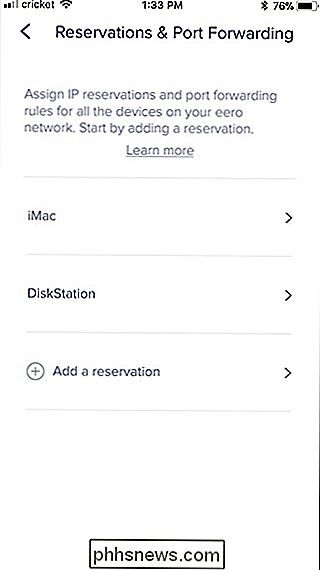
Si vous voulez supprimer l'adresse IP statique et revenir à l'utilisation d'une adresse dynamique pour ce périphérique, revenez à la page Réservations et redirection de port. appuyez sur l'appareil, puis appuyez sur "Supprimer la réservation" en bas de la page de réservation IP de l'appareil.
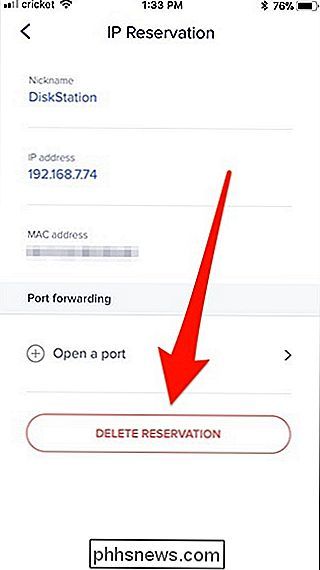

Comment trouver et s'abonner à des calendriers pour à peu près tout avec iCalShare
Des milliers de choses se produisent chaque jour. Votre anniversaire de mariage, les matchs de hockey sur glace locaux, les anniversaires, les sorties de films, les fêtes nationales ... la liste continue. Garder une trace de seulement quelques-uns qui sont pertinents pour vous est difficile. C'est pourquoi nous utilisons des calendriers.

Qu'est-ce que le "Boost Mode" sur la PlayStation 4 Pro?
La PlayStation 4 Pro présente de nombreux avantages par rapport à son prédécesseur, comme une mise à jour GPU beaucoup plus rapide commande pour la console de pousser le contenu 4K. Mais qu'en est-il des jeux plus anciens - ne devraient-ils pas être en mesure de profiter de cette performance accrue? CONNEXION: Quelle est la différence entre la PlayStation 4, PlayStation 4 Slim et PlayStation 4 Pro?



